編譯 Android 7.1 (industry版本)固件
準備工作
編譯 Android 對機器的配置要求較高:
64 位 CPU
16GB 物理內存+交換內存
30GB 空閑的磁盤空間用于構建,源碼樹另外占用大約 25GB
官方推薦 Ubuntu 14.04 操作系統,經測試,Ubuntu 12.04 也可以編譯運行成功,只需要滿足 http://source.android.com/source/building.html 里的軟硬件配置即可。編譯環境的初始化可參考 http://source.android.com/source/initializing.html 。
安裝 OpenJDK 8:
sudo apt-get install openjdk-8-jdk
提示:安裝 openjdk-8-jdk,會更改 JDK 的默認鏈接,這時可用:
$ sudo update-alternatives --config java $ sudo update-alternatives --config javac
來切換 JDK 版本。SDK 在找不到操作系統默認 JDK 的時候會使用內部設定的 JDK 路徑,因此,為了讓同一臺機器可以編譯 Android 5.1 及之前的版本,去掉鏈接更方便:
$ sudo /var/lib/dpkg/info/openjdk-8-jdk:amd64.prerm remove
Ubuntu 12.04 軟件包安裝:
sudo apt-get install git gnupg flex bison gperf build-essential \ zip curl libc6-dev libncurses5-dev:i386 x11proto-core-dev \ libx11-dev:i386 libreadline6-dev:i386 libgl1-mesa-glx:i386 \ g++-multilib mingw32 tofrodos gcc-multilib ia32-libs \ python-markdown libxml2-utils xsltproc zlib1g-dev:i386 \ lzop libssl1.0.0 libssl-dev
Ubuntu 14.04 軟件包安裝:
sudo apt-get install git-core gnupg flex bison gperf libsdl1.2-dev \ libesd0-dev libwxgtk2.8-dev squashfs-tools build-essential zip curl \ libncurses5-dev zlib1g-dev pngcrush schedtool libxml2 libxml2-utils \ xsltproc lzop libc6-dev schedtool g++-multilib lib32z1-dev lib32ncurses5-dev \ lib32readline-gplv2-dev gcc-multilib libswitch-perl \ libssl1.0.0 libssl-dev
下載 Android SDK
下載 industry 版本的SDK
Android Industry SDK 源碼包比較大,可以通過如下方式獲取Android Industry 7.1源碼包:[下載鏈接]
下載完成后先驗證一下 MD5 碼:
$ md5sum /path/to/rk3399-firefly-industry-71-20190926.7z.001 afb279a7d2966908bcf53ce2c2c05edc rk3399-firefly-industry-71-20190926.7z.001 $md5sum /path/to/rk3399-firefly-industry-71-20190926.7z.002 2bc5a41fd1056f1d1ab1f7e84f666bee rk3399-firefly-industry-71-20190926.7z.002
確認無誤后,就可以解壓:
mkdir -p ~/proj/firefly-rk3399-Industry cd ~/proj/firefly-rk3399-Industry 7z x /path/to/rk3399-firefly-industry-71-20190926.7z.001 -r -o ./ git reset --hard
注意:解壓后務必要先更新下遠程倉庫。 以下為從 gitlab 處更新的方法:
1. 進入SDK根目錄 cd ~/proj/firefly-rk3399-Industry 2. 下載遠程bundle倉庫 git clone https://gitlab.com/TeeFirefly/rk3399-industry-nougat-bundle.git .bundle 3. 若下載倉庫失敗,目前bundle倉庫大約1.4G左右,所以同步的時候可能會出現卡住或失敗的問題, 可以從下方百度云鏈接下載并解壓到SDK根目錄,解壓指令如下: 7z x rk3399-industry-nougat-bundle.7z -r -o. && mv rk3399-industry-nougat-bundle/ .bundle/ 4. 更新SDK,并且后續更新不需要再次拉取遠程倉庫,直接執行以下命令即可 .bundle/update 5. 按照提示已經更新內容到 FETCH_HEAD,同步FETCH_HEAD到firefly分支 git rebase FETCH_HEAD
bundle壓縮包https://pan.baidu.com/s/1bLELgjh2IUj_DZGsIB_6ZQ#list/path=%2Fsharelink1414141670-981420090555674%2Frk3399-firefly-industry-71-20190926%2Fbundle&parentPath=%2Fsharelink1414141670-981420090555674
industry版本SDK的整體編譯
HDMI顯示編譯
./FFTools/make.sh -d rk3399-roc-pc -j8 -l rk3399_roc_pc-userdebug ./FFTools/mkupdate/mkupdate.sh -l rk3399_roc_pc-userdebug
手動編譯ROC-RK3399-PC
編譯前執行如下命令配置環境變量:
export JAVA_HOME=/usr/lib/jvm/java-8-openjdk-amd64 export PATH=$JAVA_HOME/bin:$PATH export CLASSPATH=.:$JAVA_HOME/lib:$JAVA_HOME/lib/tools.jar
編譯kernel:
cd ~/proj/firefly-rk3399-industry/kernel/ make ARCH=arm64 firefly_defconfig make -j8 ARCH=arm64 rk3399-roc-pc.img
編譯uboot:
cd ~/proj/firefly-rk3399-industry/u-boot/ make rk3399_defconfig make ARCHV=aarch64 -j8
編譯android:
cd ~/proj/firefly-rk3399-industry/ source build/envsetup.sh lunch rk3399_roc_pc-userdebug make installclean make -j8 ./mkimage.sh
打包成統一固件 update.img
編譯完可以用Firefly官方的腳本打包成統一固件,執行如下命令:
./FFTools/mkupdate/mkupdate.sh -l rk3399_roc_pc-userdebug
打包完成后將在rockdev/Image-XXX/ 目錄下生成統一固件: product名XXX_XXX_日期XXX.img
在 Windows 下打包統一固件 update.img 也很簡單,將編譯生成的文件拷貝到 AndroidTool 的 rockdev\Image 目錄中,然后運行 rockdev 目錄下的 mkupdate.bat 批處理文件即可創建 update.img 并存放到 rockdev\Image 目錄里。
生成tf卡啟動的固件
編譯完之后,先執行以下命令,然后用Firefly官方的腳本打包成統一的SD卡固件,執行如下命令:
./mkimage sdboot ./FFTools/mkupdate/mkupdate.sh -l rk3399_roc_pc-userdebug
打包完成后將在rockdev/Image-XXX/ 目錄下生成統一固件: product名XXX_XXX_日期XXX.img
(注意:SD卡固件以及EMMC固件在生成的時候名字并無不同,在官網資源上面的帶SD字樣的固件是在打包生成之后,手動修改的名字,用以用戶做區分)
用瑞芯微 SD_Firmware_Tool 工具創建sd卡啟動,首先選擇設備,在功能模式選擇sd啟動,然后選擇上傳生成的固件,最后點擊創建,界面如下圖:
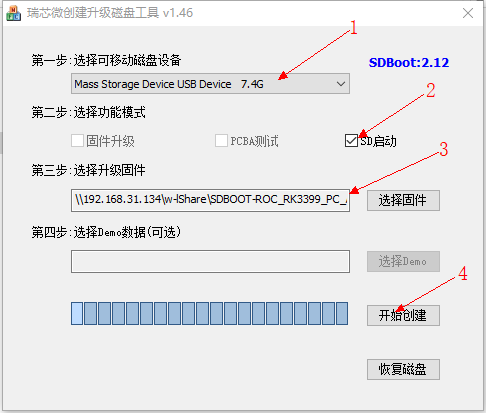
燒寫分區映像
編譯的時候執行 ./mkimage.sh 會重新打包 boot.img 和 system.img, 并將其它相關的映像文件拷貝到目錄 rockdev/Image-roc_3399_pc/ 中。以下列出一般固件用到的映像文件:
boot.img :Android 的初始文件映像,負責初始化并加載 system 分區。
kernel.img :內核映像。
misc.img :misc 分區映像,負責啟動模式切換和急救模式的參數傳遞。
recovery.img :急救模式映像。
resource.img :資源映像,內含開機圖片和內核的設備樹信息。
system.img :Android 的 system 分區映像,ext4 文件系統格式。
trust.img :休眠喚醒相關的文件
rk3399_loader_v1.08.106.bin :Loader文件
uboot.img :uboot文件
請參照 如何升級固件 一文來燒寫分區映像文件。
如果使用的是 Windows 系統,將上述映像文件拷貝到 AndroidTool (Windows 下的固件升級工具)的 rockdev\Image 目錄中,之后參照升級文檔燒寫分區映像即可,這樣的好處是使用默認配置即可,不用修改文件的路徑。
update.img 方便固件的發布,供終端用戶升級系統使用。一般開發時使用分區映像比較方便。
-
嵌入式主板
+關注
關注
7文章
6085瀏覽量
35341 -
安卓
+關注
關注
5文章
2130瀏覽量
57203 -
Firefly
+關注
關注
2文章
538瀏覽量
7046
發布評論請先 登錄
相關推薦
教你怎樣去搭建基于ROC-RK3399-PC Pro的Android10系統固件
Firefly-RK3399_Android10.0固件編譯報錯如何解決
fireflyROC-RK3399主板PC編譯Android 8.1簡介
fireflyROC-RK3399主板PC-Ubuntu簡介
簡單介紹RK3399開發板、RK3399主板的相關參數
ROC RK3399 PC Pro源代碼Linux SDK(僅支持RK3399)

ROC RK3399 PC Pro固件Android 7.1(industry)固件

ROC RK3399 PC Pro固件Android10.0

ROC RK3399 PC Pro固件LibreELEC

ROC RK3399 PC Pro固件Ubuntu18.04/20.04(GPT)

六核64位高性能主板ROC RK3399 PC Pro規格書





 fireflyROC-RK3399主板PC編譯固件簡介
fireflyROC-RK3399主板PC編譯固件簡介













評論